Spotify často zobrazuje chybu přihlášení se nezdařilo 409, když se pokoušíte přihlásit do aplikace pro stolní počítače. Může se to ale stát i na zařízeních Android a iOS. Ačkoli Spotify je známá hudební streamovací služba, s miliony uživatelů po celém světě, chybám a chybám se nelze vyhnout. Pokud zaznamenáte chybu 409 během pomocí Spotify na vašem PC nebo mobilního telefonu, nepropadejte panice. Existuje několik věcí, které můžete udělat, abyste to napravili, a my jsme tu, abychom vám pomohli.
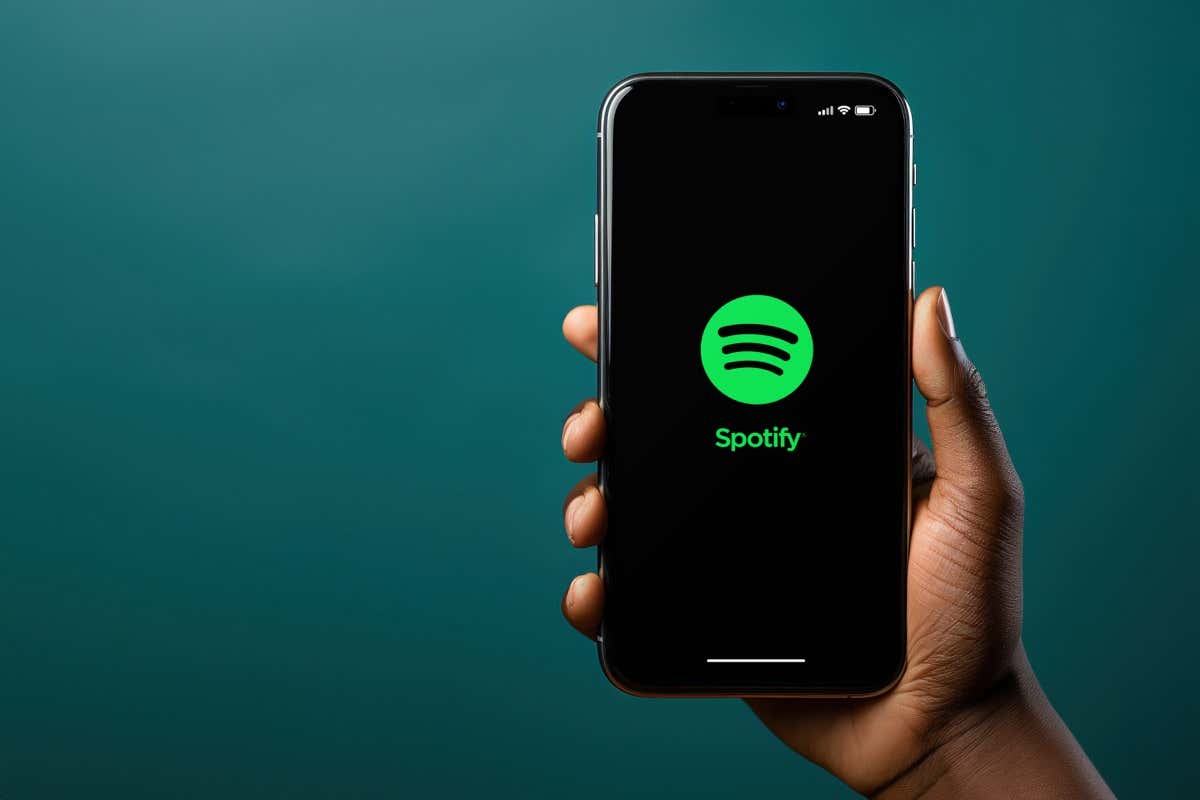
Co způsobuje chybu Spotify 409?
Chyba 409 je nejčastěji způsobena konfliktem s vaším účtem nebo serverem Spotify. To však může být způsobeno také následujícími důvody:
Nyní se podíváme, co můžete udělat, abyste se pokusili opravit kód chyby Spotify 409.
1. Zkontrolujte, zda vaše přihlašovací údaje Spotify neobsahují chyby
Nejčastějším důvodem, proč uživatelé Spotify zaznamenají chybu 409, když snaží se přihlásit, je, že používají nesprávné přihlašovací údaje. Chcete-li to napravit, jednoduše se zkuste znovu přihlásit, ale dávejte pozor na to, co píšete. Chybu může spustit sebemenší chyba v e-mailu nebo heslu.
Ujistěte se, že je vypnutá funkce Caps Lock a že všechny klávesy na klávesnici fungují správně. Pokud máte potíže se zapamatováním hesla, můžete ho zkusit resetovat a přihlásit se do Spotify pomocí nového.
A konečně, pokud se můžete přihlásit k webové verzi Spotify, ale nemůžete se přihlásit do aplikace se stejnými přihlašovacími údaji, problém může být ve vašem zařízení. Pokud je to váš případ, pokračujte ve čtení.
2. Restartujte zařízení
Pokud problém s přihlášením přetrvává, může to být známkou toho, že vaše zařízení má poruchu. O všechny drobné závady na chytrých telefonech se postará jednoduchý restart. Takže pokračujte a zkuste zařízení vypnout a znovu zapnout.
Chcete-li restartovat iPhone X nebo novější verze, stiskněte a podržte tlačítko zvýšit hlasitost+strananebo snížit hlasitost+ strana. Když se na obrazovce objeví posuvník, jeho přetažením vypněte iPhone. Chcete-li jej znovu zapnout, stiskněte a podržte boční tlačítko..
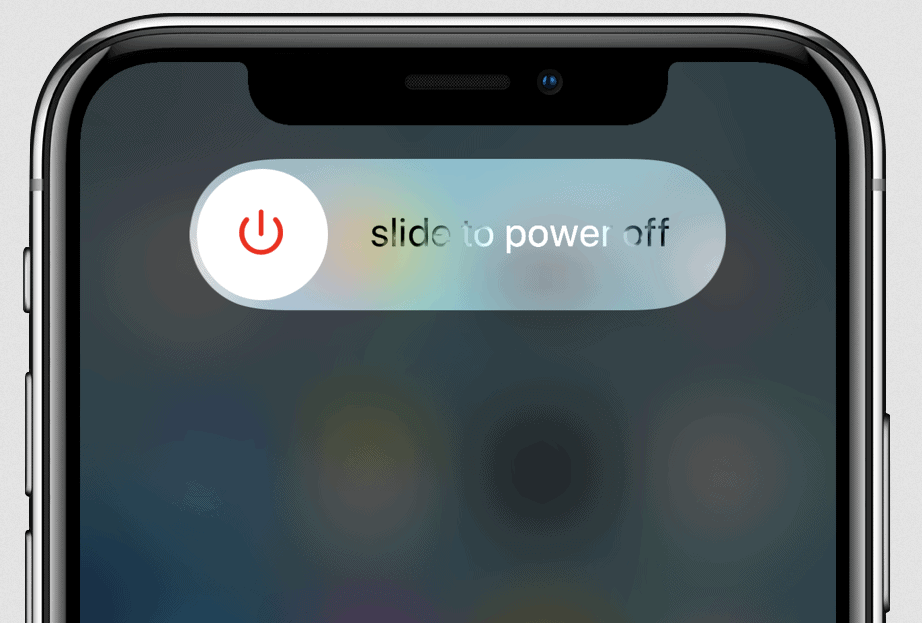
Pokud používáte systém Android, stiskněte a podržte tlačítko Napájenía vyberte možnost restartovat.
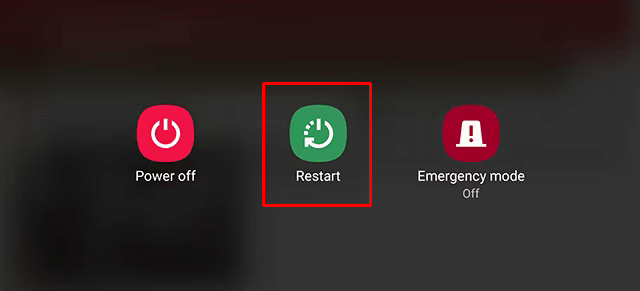
Když se smartphone zapne, zkuste spustit aplikaci Spotify a přihlásit se ke svému účtu.
3. Aktualizujte aplikaci Spotify
Někdy je to aplikace Spotify, která způsobí, že se zobrazí chyba 409. Tento problém můžete vyřešit, pokud jednoduše aktualizujete Spotify na nejnovější verzi aplikace.
Na iPhonu:
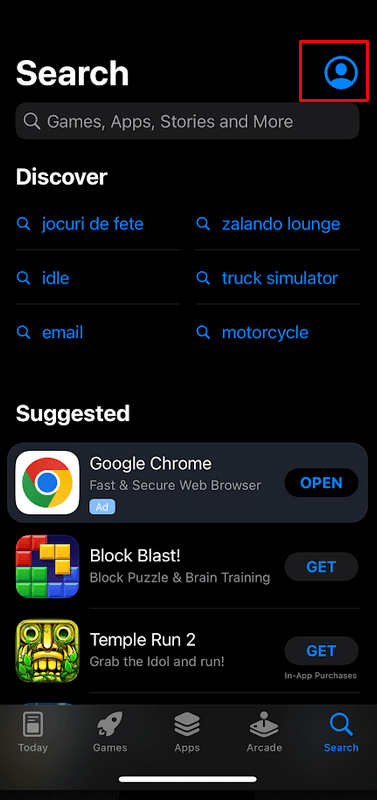

V systému Android:
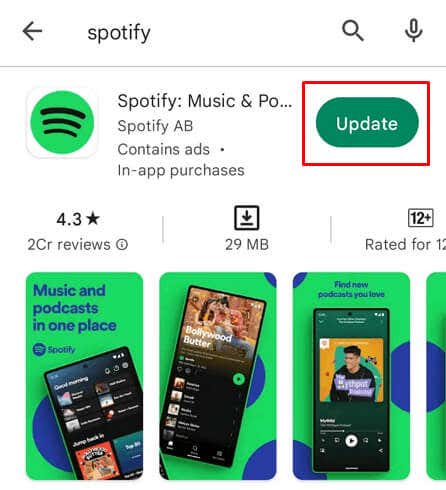
4. Resetujte aplikaci Spotify v systému Windows
Pokud se ve vaší desktopové aplikaci Spotify setkáváte s chybou přihlášení 409, můžete zkusit aplikaci resetovat a zjistit, zda se tím problém nevyřeší. Windows umožňuje uživatelům resetovat všechny aplikace stažené z obchodu Microsoft Store. Postup je následující:
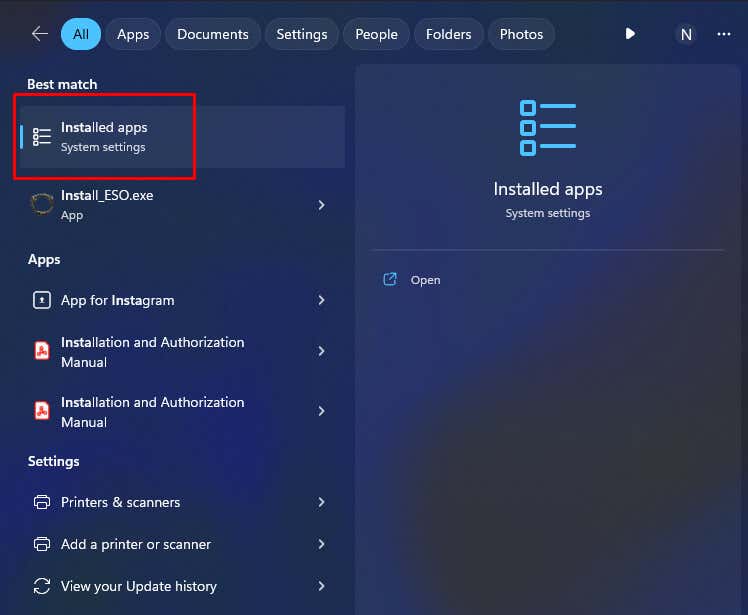
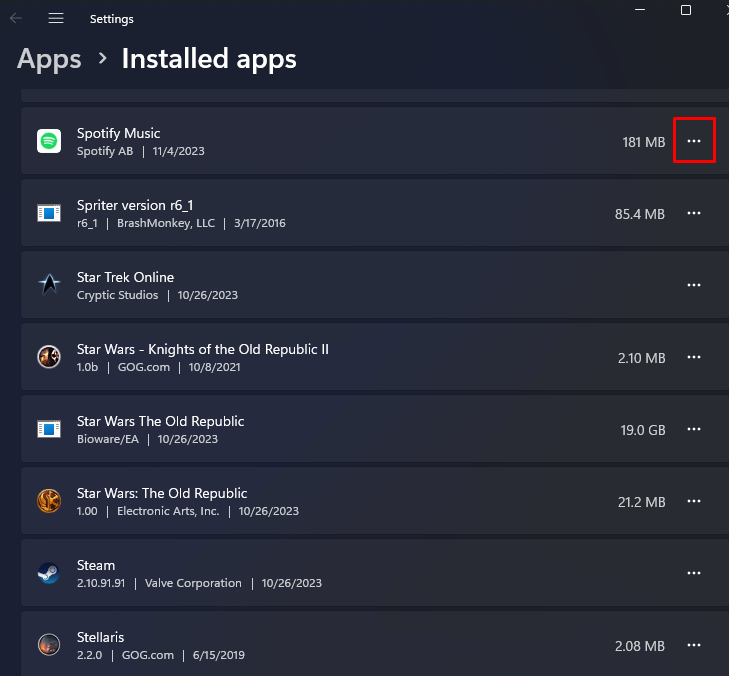
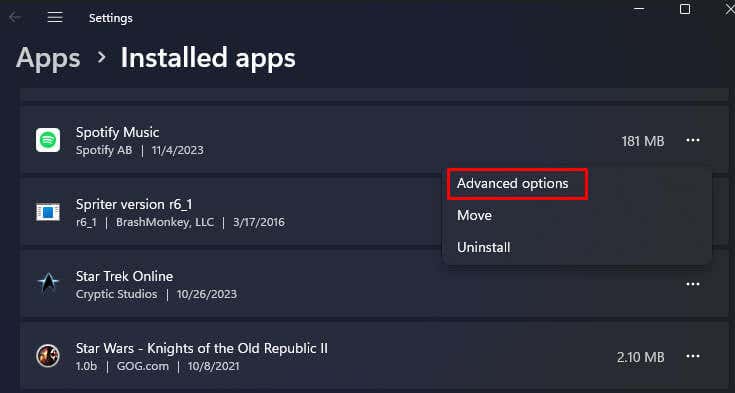
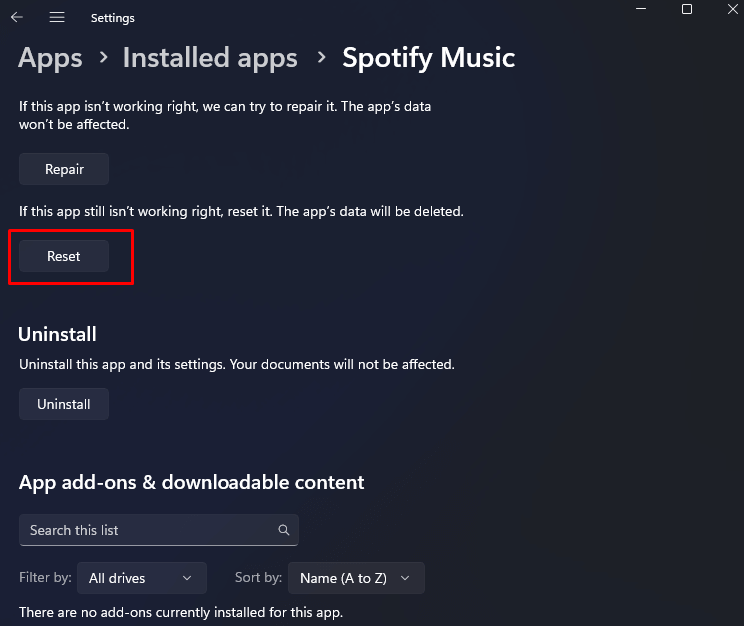
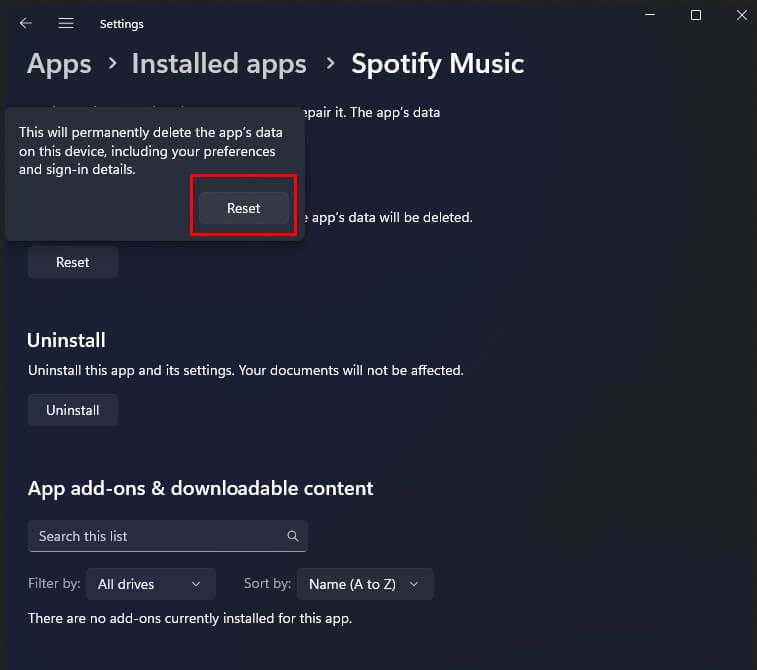
Resetováním aplikace Spotify se zbavíte všech souborů mezipaměti, včetně přihlašovacích údajů.
5. Vymažte mezipaměť aplikace Spotify
Poškozené soubory ve složce mezipaměti Spotify mohou způsobit chybu přihlášení 409. Vzhledem k tomu, že soubory mezipaměti jsou dočasná data generovaná aplikacemi, aby se zkrátila doba jejich načítání, mohou aplikace fungovat bez nich. Při příštím spuštění pouze vygenerují nová data mezipaměti.
V této části se dozvíte, jak vymazat mezipaměť v operačních systémech iOS, Android a Windows..
Vymazání mezipaměti na zařízeních iOS
Bohužel neexistuje žádný přímý způsob, jak vymazat mezipaměť aplikace na zařízeních iOS. Budete to muset udělat prostřednictvím aplikace Nastavení, protože kvůli chybě 409 nebudete moci přejít do nastavení Spotify.
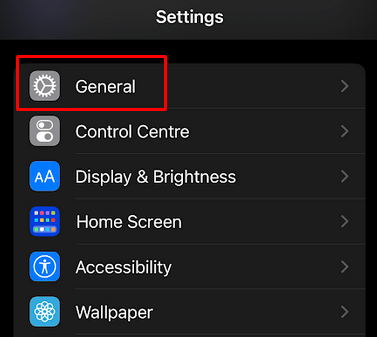
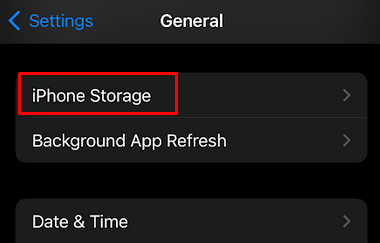
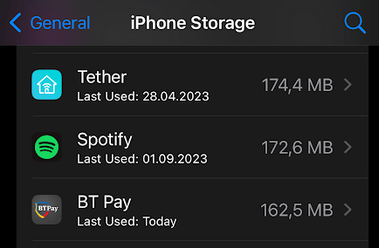
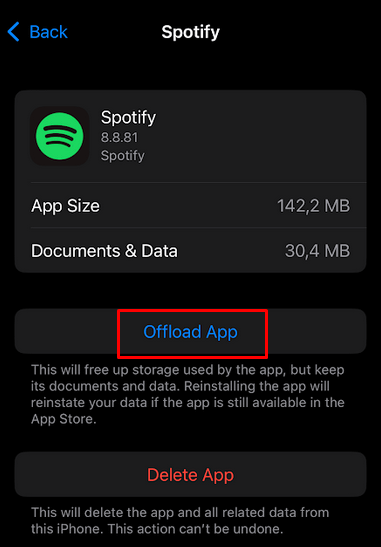
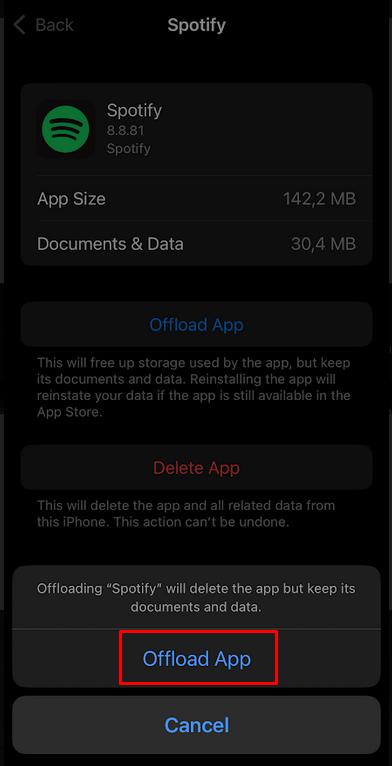
Tímto odstraníte všechna data aplikace, včetně samotné aplikace Spotify. Nyní budete muset přejít do App Store a přeinstalovat Spotify.
Vymazat mezipaměť na zařízeních Android
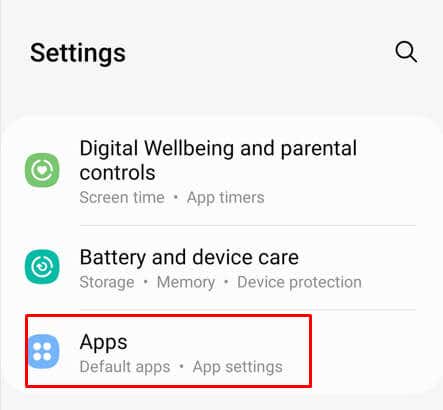
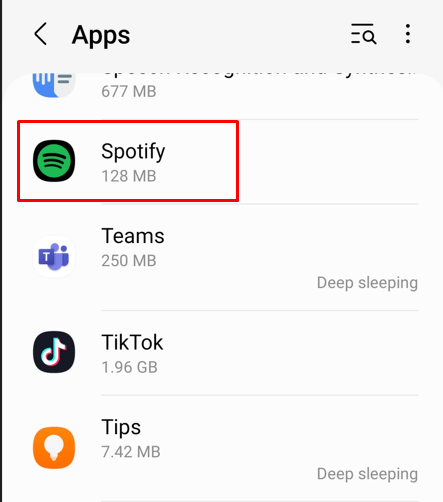
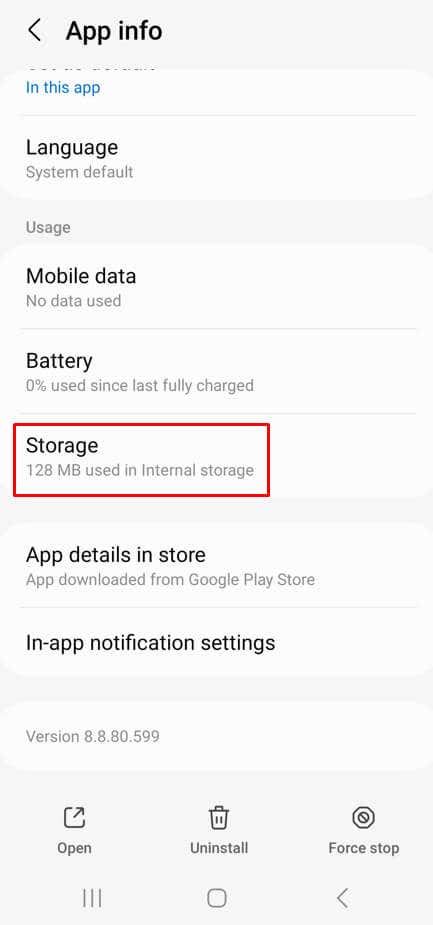
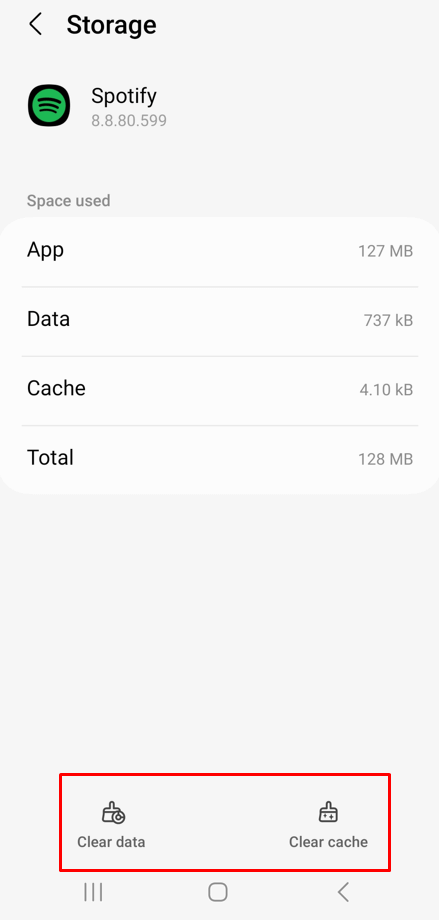
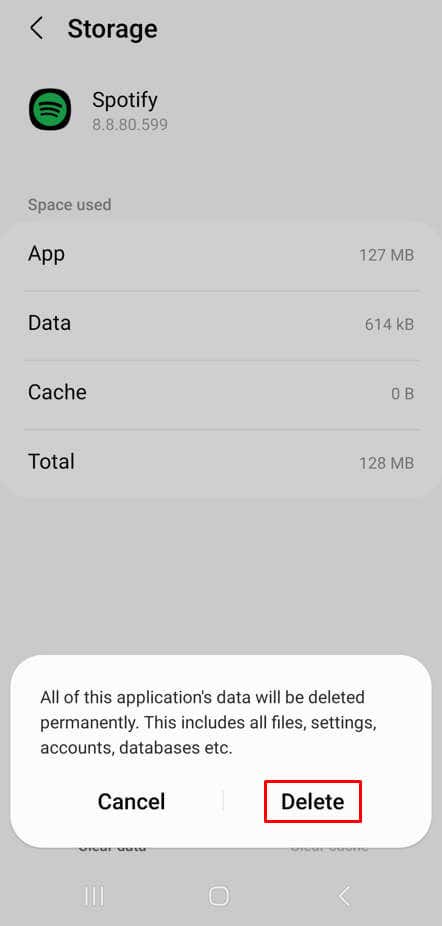
Spusťte Spotify a zkuste se přihlásit, abyste zjistili, zda nenarazíte na chybu 409.
Vymazat mezipaměť v systému Windows
Přestože můžete vymazat mezipaměť Spotify pomocí metody aplikace Reset, můžete to provést také ručně na počítači se systémem Windows. Zde je postup:
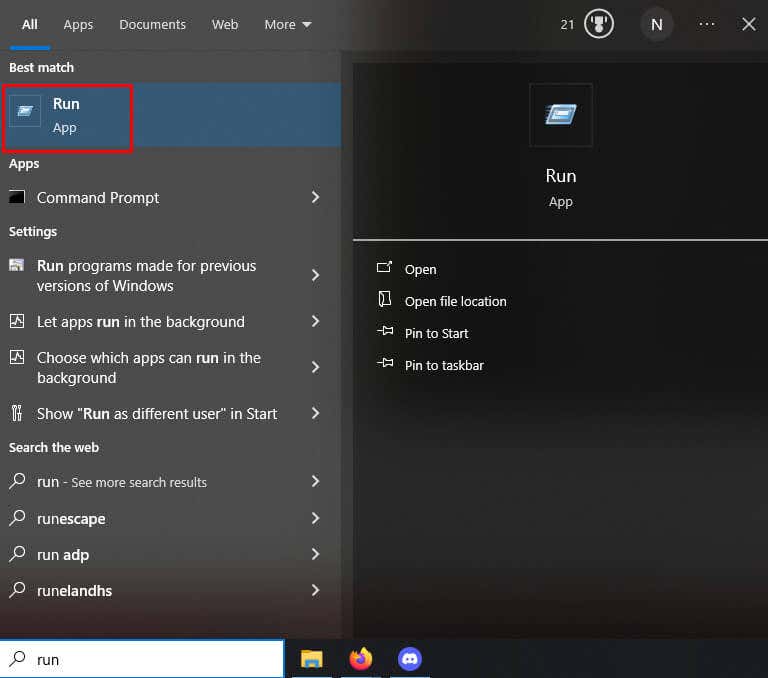
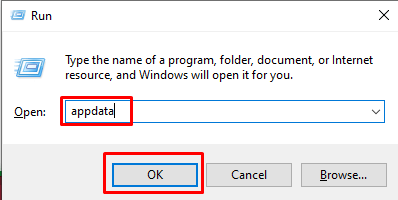
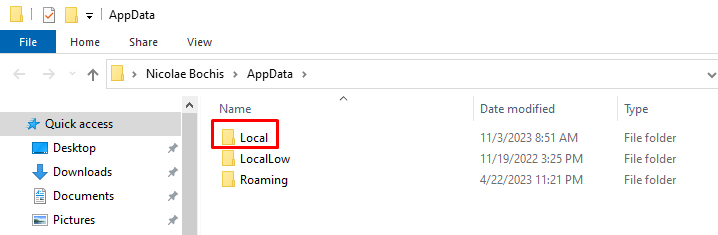
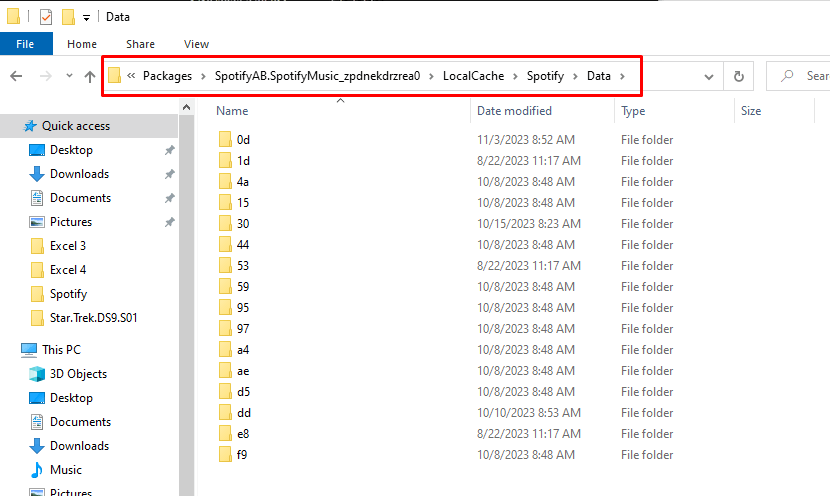
Spusťte Spotify a zkuste se přihlásit pomocí přihlašovacích údajů k účtu, abyste zjistili, zda se tím problém vyřešil.
6. Znovu nainstalujte aplikaci Spotify
Pokud s problémem nepomohla aktualizace aplikace Spotify ve smartphonu ani odstranění souborů mezipaměti, problém může být v jejích základních souborech. Pokud je tomu tak, jediný způsob, jak se zbavit chyby 409, je zcela odebrat aplikaci ze zařízení a znovu ji nainstalovat. Tímto způsobem budou odstraněny všechny základní soubory.
Přeinstalujte Spotify na iOS
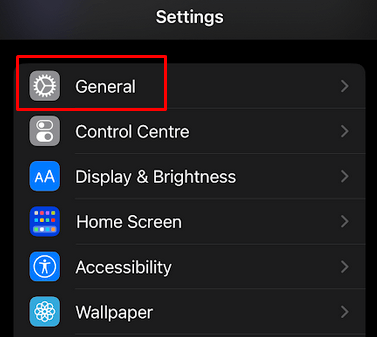
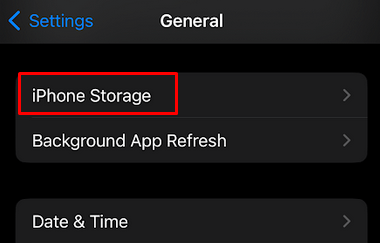
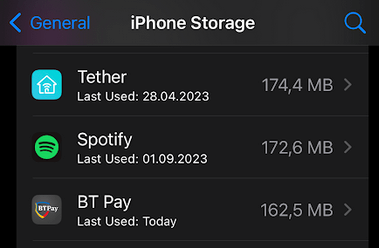
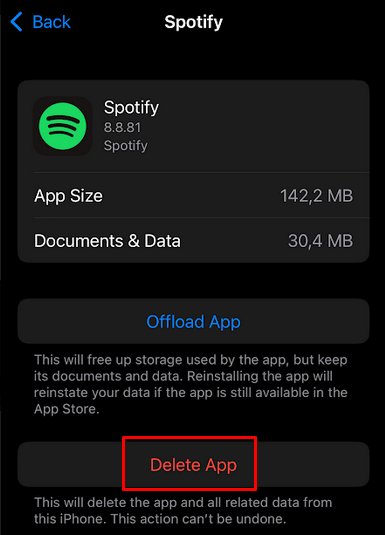
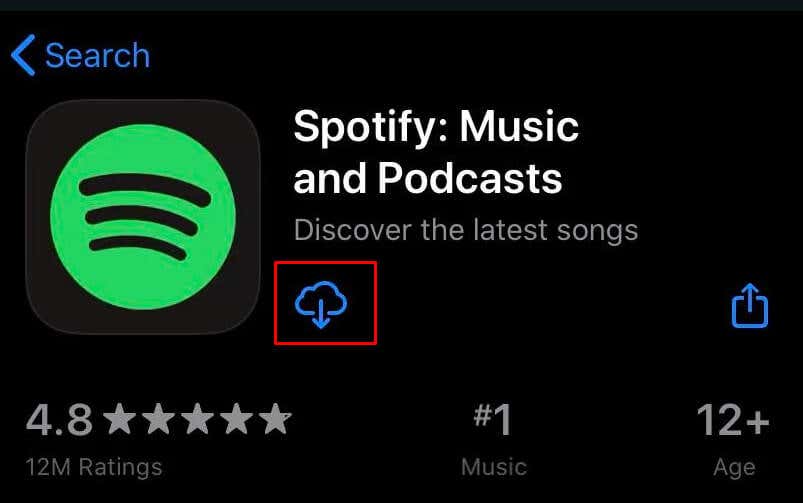
Přeinstalujte Spotify na Android
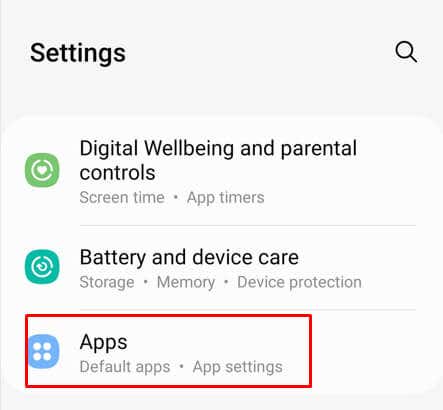

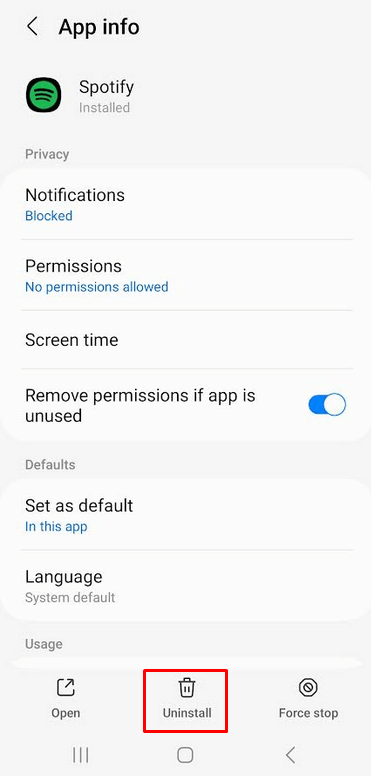
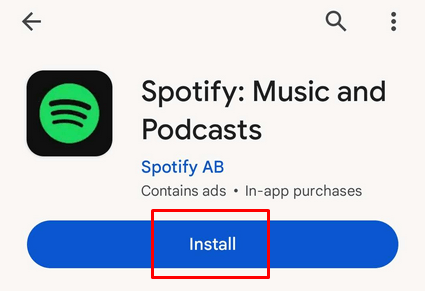
Přeinstalujte Spotify v systému Windows
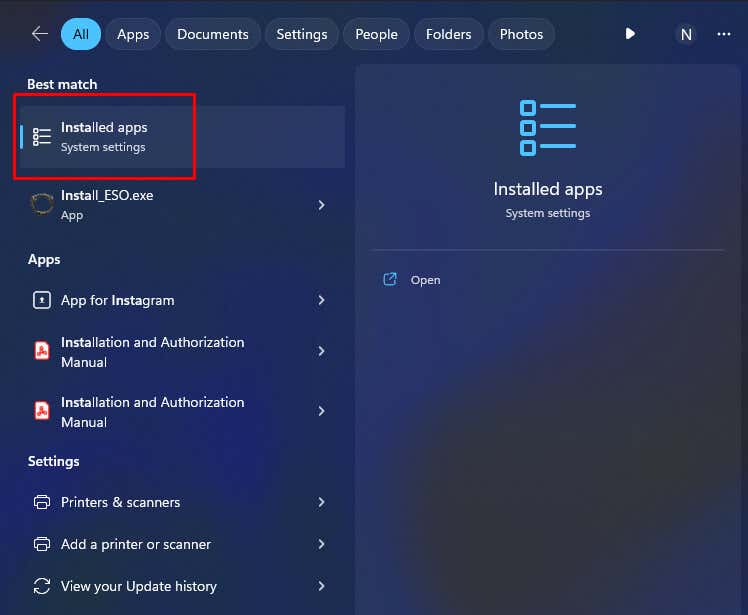
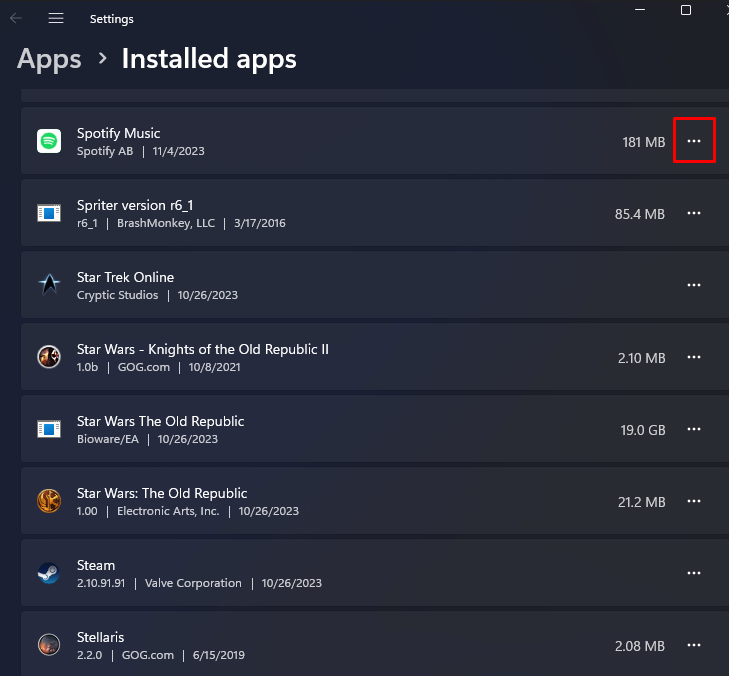
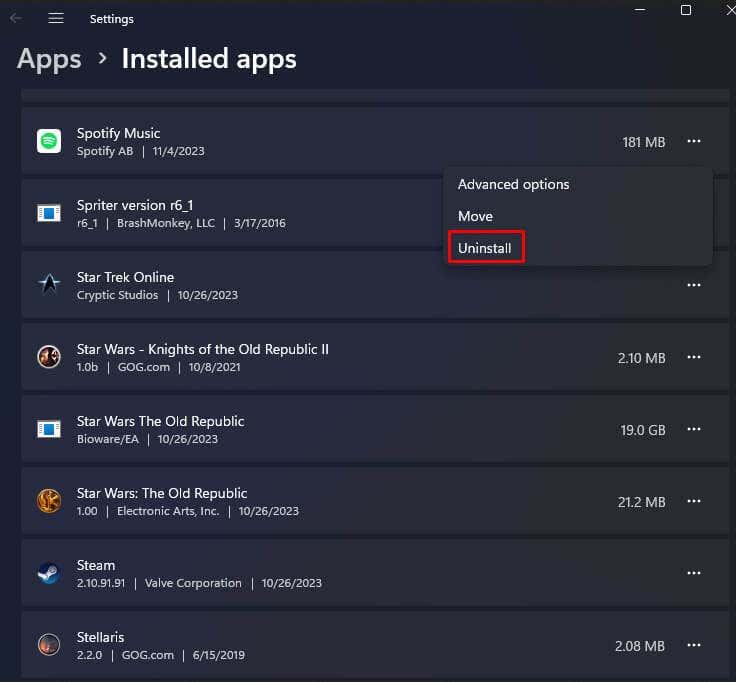

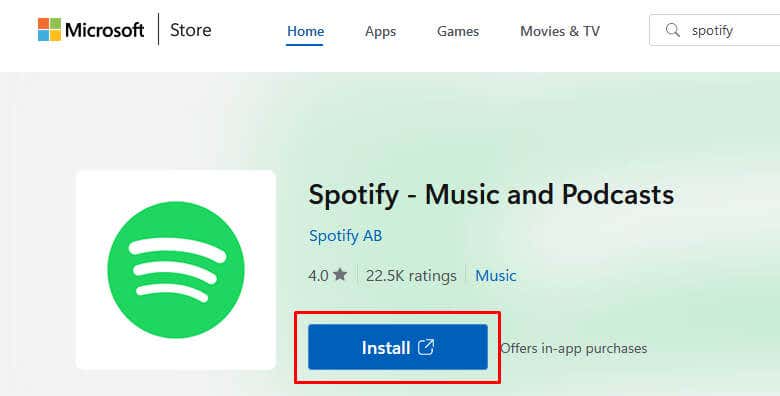
7. Aktualizujte operační systém svého zařízení
Někdy se může stát, že chyba v operačním systému vašeho zařízení způsobuje chybu přihlášení k Spotify 409. Pokud je to váš případ, můžete zkusit problém vyřešit aktualizací operačního systému na nejnovější verzi. Nové verze OS přicházejí s opravami známých chyb a obvykle řeší problémy s aplikacemi, se kterými se můžete setkat..
Aktualizovat iOS
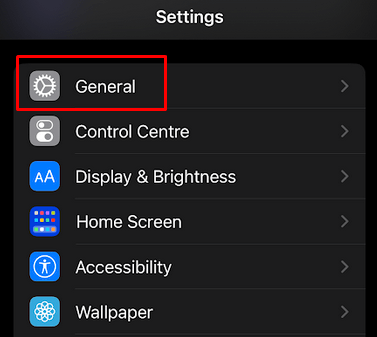
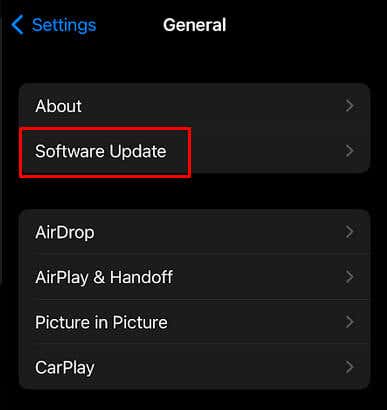
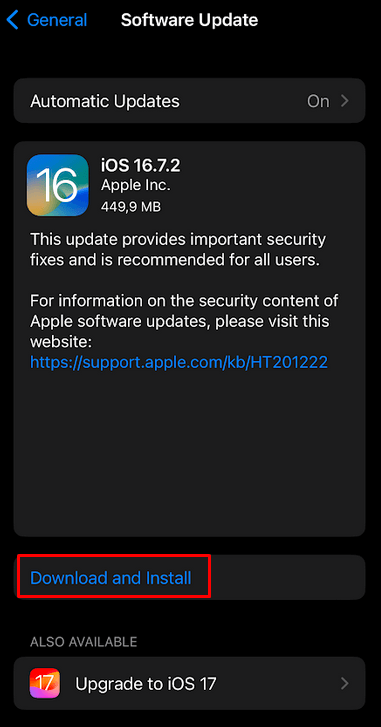
Aktualizovat Android
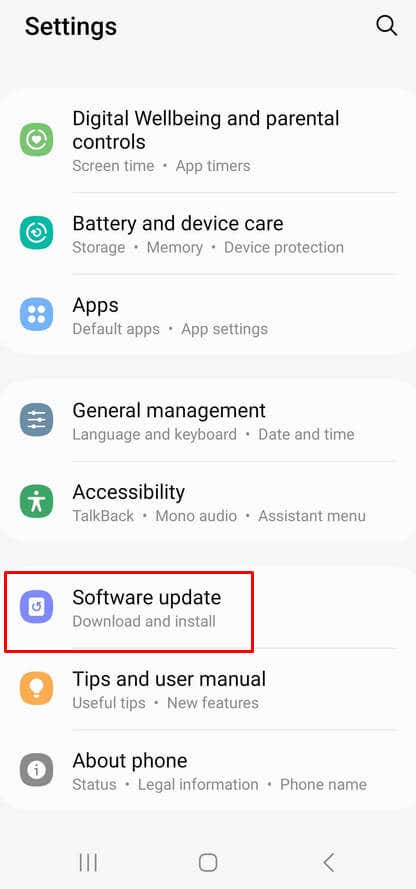
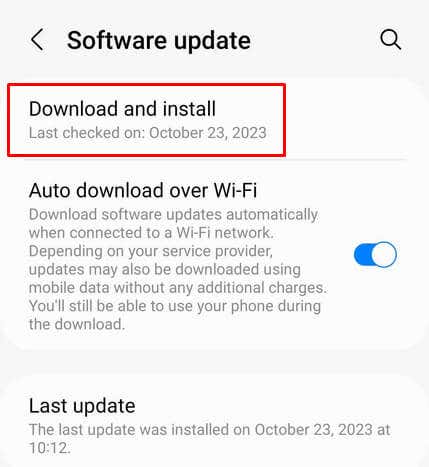
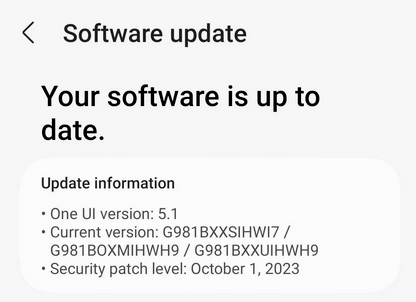
Aktualizace systému Windows
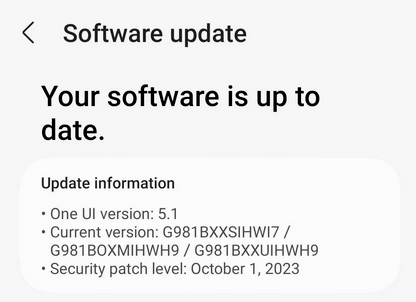
Aktualizace systému Windows
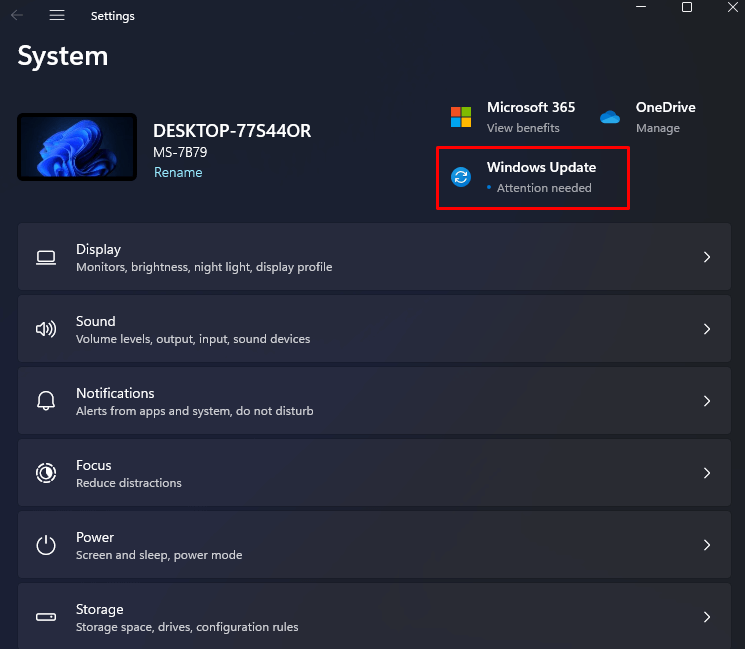
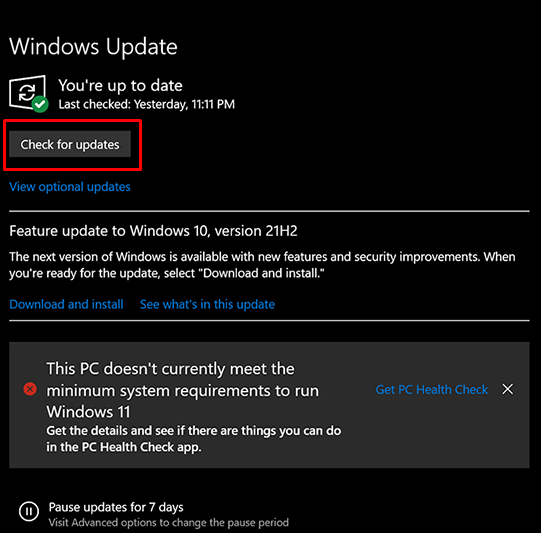
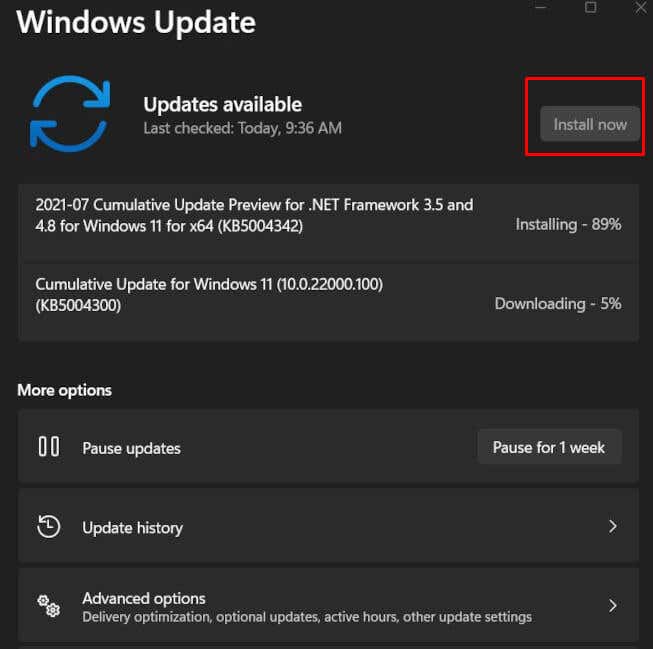
8. Zkontrolujte nastavení brány firewall v systému Windows
Brána firewall někdy brání správnému fungování některých služeb. Mohlo by to způsobit chybu Spotify 409. Zkuste vypnout bránu firewall, abyste zjistili, zda to umožní Spotify pracovat bez rušení. Můžete také nastavit Spotify jako jednu z povolených aplikací brány firewall, aby software již Spotify neblokoval. Zde je postup:
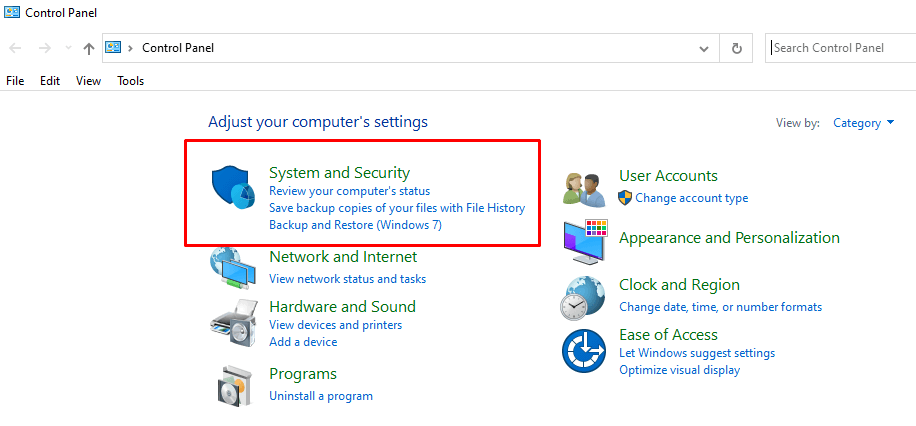
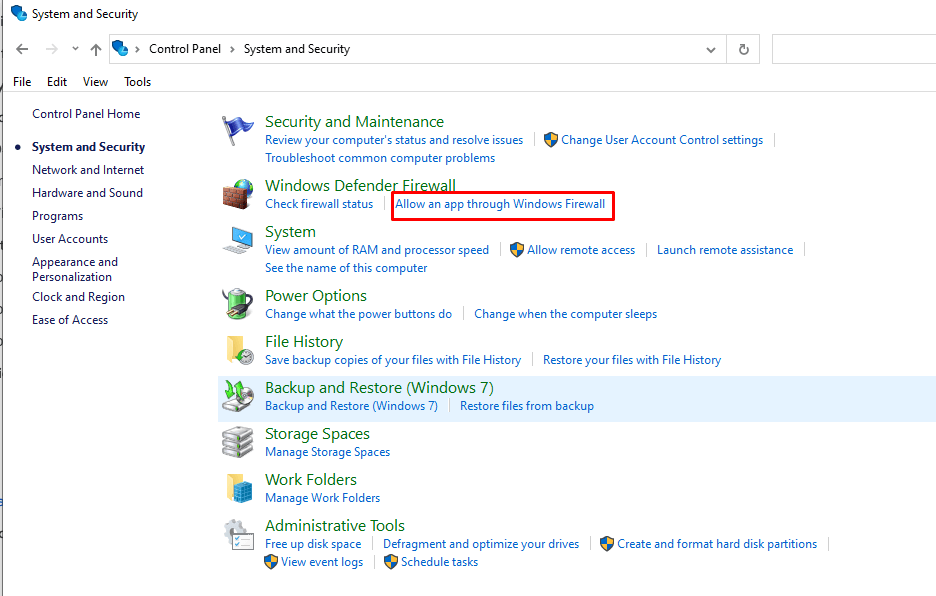
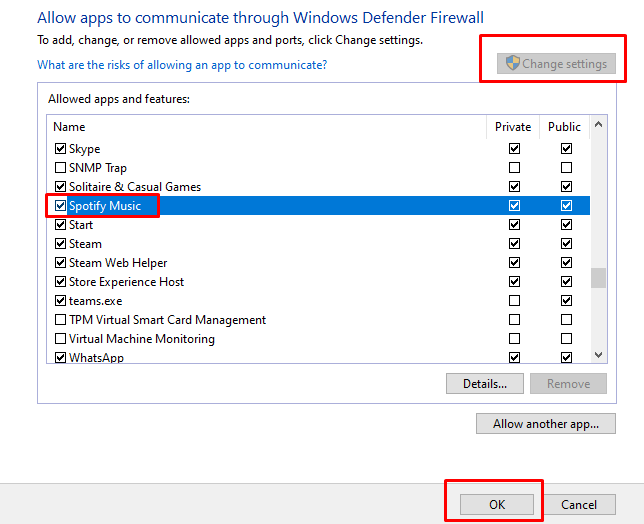
9 . Deaktivujte na svém zařízení VPN
Nakonec, pokud jste vyzkoušeli všechny výše uvedené možnosti a žádné z nabízených řešení vám nefungovalo, zkontrolujte, zda aktuálně nepoužíváte službu VPN. Vzhledem k povaze sítí VPN mohou některým aplikacím zabránit v komunikaci se servery Spotify. Výsledkem by byla chyba 409 při selhání přihlášení. Zkuste deaktivovat VPN, abyste zjistili, zda se tím problém vyřešil..
Řešení chyby 409 „Přihlášení se nezdařilo“ na Spotify může být oříšek, takže si projděte našeho průvodce odstraňováním problémů, abyste našli řešení. Tím, že oslovíte běžné viníky, jako jsou přihlašovací údaje, konfigurace sítě a aktualizace aplikací, máte nyní k dispozici komplexní sadu nástrojů pro odstraňování problémů a rozloučení s otravnými chybovými zprávami..